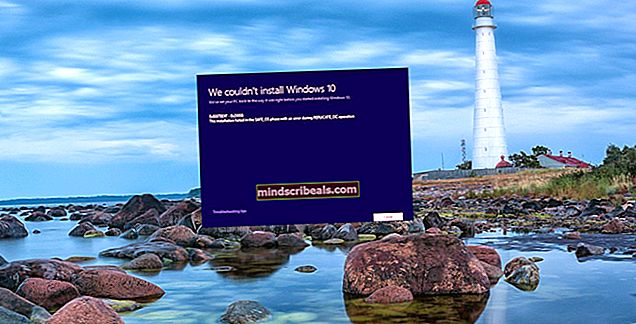Kaip žaisti žaidimus HDR sistemoje „Windows 10“
Jei norite žaisti savo „Windows 10“ kompiuteryje HDR formatu, patekote į reikiamą vietą. Šiame vadove bus tiksliai išsiaiškinta, ko jums reikės įrangoje ir ką turėsite padaryti pakoregavę, kad HDR, kurią dabar puikuojasi „Windows“, didžiausia nauda. Nors „Windows“ tvirtina palaikanti HDR, tikrosios jos galimybės standartinėje priekyje šiek tiek trūksta, nebent įsilaužėte į savo sistemą ir tikrai neoptimizuosite jos nustatymų. Dėl akivaizdžių priežasčių taip pat turėsite įsitikinti, kad turite gerą suderinamą įrenginį, į kurį galite persiųsti HDR ekrano signalą, ir jums reikės tinkamos rūšies optimalios aparatūros, kad galėtumėte perkelti šiuos signalus. Siekdami visiškai optimizuoti galinį ryšį, toliau nurodysime jums skirtus veiksmus!

Ko jums reikia įrangoje
Nenuostabu, kad svarbiausias dalykas, kurio jums reikia, yra HDR palaikantis monitoriusar televizorius ekranas. Nenaudojama siunčiant HDR signalų į įrenginį, kuris negali jų nuskaityti ar rodyti užtikrintos kokybės. Pirkdami HDR monitorių ar ekrano sąranką, nepamirškite, koks nitro įvertinimas atitinka jo pavadinimą. „HDR1000“ yra idealus 1000 nitų HDR ekranas ir kuo aukštesnis jūsų „nit“ įvertinimas, tuo daugiau sulčių privalote iš jo išleisti.

Tada jums reikės grafikos blokas kuri palaiko ir HDR. Čia įvyks visas jūsų grafikos apdorojimas, todėl labai svarbu valdyti grafikos apdorojimo įrenginį, palaikantį HDR. Tam gerai tinka viskas, kas yra „NVIDIA GTX950“, „AMD Radeon R9 380“ ar „Intel Kaby Lake“ ir toliau. Turėtumėte pasidomėti esamo sistemos GPU gamintojo aprašymu arba apsvarstyti galimybę įsigyti geresnį, jei turite tokį, kuris nepalaiko HDR.
Trečioji aparatinė dalis, užbaigianti ryšį tarp pagrindinio kompiuterio apdorojimo įrenginio ir ekrano sąrankos, yra jūsų HDMI arba Ekrano prievado laidas (tokių kaip šie). Svarbu investuoti į tvirtesnį greitąjį, galintį palaikyti 18 Gbps duomenų, kad gautumėte iš jo 4K signalą. Pažvelkite į gamintojo nurodytas kabelio galimybes ir apsvarstykite galimybę pradėti investuoti į geresnį, jei neturite tokio suderinamumo lygio.
Ką reikia padaryti „Tweaks“
Pirmasis ir svarbiausias programinės įrangos koregavimas yra užtikrinti, kad jūsų prietaisas būtų atnaujintas. Atlikite visus laukiančius „Windows“ naujinimus, kuriuos atidėjote, nes tiesiog neturite laiko laukti, kol jie įvyks. Daryk juos dabar. Jei norite įgalinti HDR, jums reikės naujausios „Windows“ versijos ir norite užtikrinti, kad visos jūsų įrenginio tvarkyklės taip pat būtų atnaujintos.
Tada, norėdami įgalinti HDR sistemoje, pirmiausia eikite į savo monitoriaus ar ekrano įrenginio aparatinės įrangos vaizdo nustatymus ir įsitikinkite, kad įjungtas gilios spalvos arba maksimalaus įvesties signalo nustatymas. Šio nustatymo pavadinimas kiekvienam gamintojui skirsis priklausomai nuo to, kurią ekrano sąranką įsigijote.

Dabar eikite į „Windows“ nustatymus. Eikite į „Apps“ meniu ir pasirinkite „Video Playback“. Eikite į „Windows HD“ spalvų nustatymus čia ir įsitikinkite, kad perjungėte „Play HDR Games“ ir „Apps“ bei „HDR Video“ srautą. Atsižvelgdami į savo asmeninius pageidavimus, galite laikytis RGB spalvų schemos arba pakoreguoti ją pagal 4: 2: 2 arba 4: 2: 0 racioną, atsižvelgdami į tai, kurį monitorių naudojate. Tai visiškai asmeninis pasirinkimas ir tai neturės įtakos jūsų vykdomos HDR kokybei. Daugelis mano, kad numatytieji nustatymai veikia geriausiai, tačiau kai kurie nusprendžia šiek tiek pakeisti spalvų schemą. Turėkite omenyje, kad jei nuspręsite pakeisti 8 bitų spalvų gylį į 10 bitų, jūsų HDMI signalas to nepadarys taip gerai, kaip 4K HDR signalas, kurio norėtumėte esant 60 Hz dažniui. Bus šiek tiek kompromisas, todėl atitinkamai pakoreguokite savo spalvų nustatymus.
Paskutinės mintys
Sukonfigūravę savo įrenginio programinę ir techninę įrangą veikti HDR, nepamirškite, kad tai bus naudinga tik žaidimams ar filmams, kurie taip pat išleidžiami HDR. Patikrinkite savo žaidimo HDR suderinamumą ir suraskite HDR palaikomą vaizdo įrašų turinį, kad tikrai mėgautumėtės naujais jūsų išdėstytais patobulinimais. Jei bet kuriuo metu manote, kad trūksta kokybės (tai yra retas atvejis), patikrinkite HDMI kabelį arba jungiklio prievadus. Keli minučių skirtumai tarp uostų yra skirtingi, o kabelis gali nusidėvėti arba neveikti pagal nustatytą optimalų lygį, o tai gali pakenkti HDR signalui, kurį bandote siųsti į priekį.